路由器分接应该插在哪个口上?如何正确连接?
- 综合常识
- 2025-04-26
- 2
随着互联网技术的普及和网络设备的广泛应用,越来越多的家庭和办公场所使用路由器来共享网络资源。但关于路由器的使用,一个常见问题就是路由器分接应该插在哪个口上,以及如何正确连接。本文将为您详细解答这些问题,并提供操作步骤和相关技巧,确保您能够轻松连接和使用路由器。
一、路由器分接口的作用与选择
在开始连接路由器之前,我们首先需要了解路由器上的不同端口各自的功能。
1.WAN口和LAN口的区别
路由器上通常会有一个WAN口和若干个LAN口。WAN口(WideAreaNetwork)是用来连接到互联网服务提供商(ISP)的,即连接到Modem或其他宽带接入设备。而LAN口(LocalAreaNetwork)则是用来连接内部网络设备的,比如电脑、打印机等。路由器分接应该插在LAN口上。
2.选择合适的LAN口
大多数现代路由器都配备了至少四个LAN口,这意味着您可以通过多个设备共享网络。通常情况下,您可以选择任何一个LAN口进行连接,因为它们都提供相同的功能。
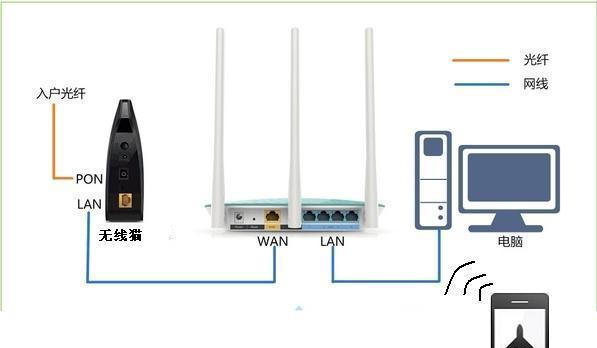
二、如何正确连接路由器
1.连接设备前的准备
在连接路由器之前,确保已经完成了以下几个步骤:
关闭所有设备电源,包括电脑、路由器和Modem。
准备好网络线(通常为网线标准RJ45)。
2.步骤一:连接Modem和路由器的WAN口
将一根网线的一端插入Modem的输出端口。
将网线的另一端插入路由器上的WAN口。
此时可以开启Modem和路由器的电源。
3.步骤二:连接路由器和电脑
取另一根网线,将一端插入路由器的任意一个LAN口。
将网线另一端插入电脑的网卡接口。
开启电脑电源。
4.步骤三:配置路由器
在电脑上打开网络浏览器。
输入路由器的默认IP地址(通常在路由器的底部标签上,如192.168.1.1)。
使用默认的用户名和密码登录路由器设置页面(也可在路由器说明书中找到)。
按照设置向导完成网络配置。
5.步骤四:测试网络连接
在电脑上打开命令提示符(在Windows系统中为cmd)。
输入`ipconfig`命令,检查IP地址和网关是否已正确分配。
尝试访问网络站点,确保网络连接正常。
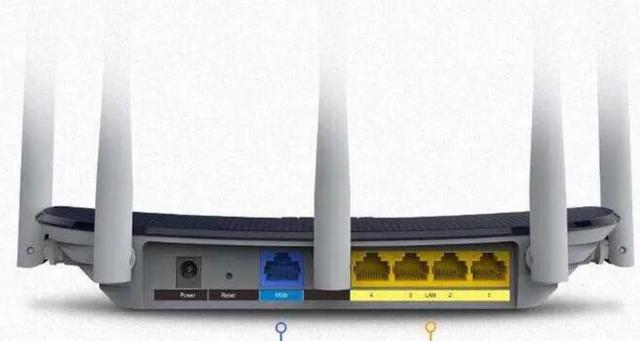
三、常见问题及解决方法
1.无法连接网络
检查网线连接是否牢固。
重启路由器和Modem。
重新配置路由器设置。
2.网速慢
检查是否有设备正在大量下载或上传数据。
进入路由器设置,检查是否有带宽限制设置。
如果路由器支持,尝试更新到最新的固件版本。

四、扩展阅读与技巧
1.Wi-Fi覆盖范围
为了更好地扩展网络覆盖范围,您可以考虑使用Wi-Fi信号扩展器或升级为双频路由器。
2.路由器的安全设置
配置路由器时,别忘了设置安全选项,如开启防火墙、更改默认管理账户密码等,以保护您的网络安全。
3.定期维护
定期检查路由器的硬件状态和网络设置,确保网络稳定和高效。
通过以上介绍,您现在应该对路由器分接应该插在哪个口上以及如何正确连接有了全面的理解。只要按照这些步骤操作,您就能轻松设置自己的路由器,并享受高速的互联网连接。
综合以上,路由器的正确设置对于保证网络的稳定与安全至关重要。希望本文的内容能够帮助您顺利完成路由器的连接和配置,享受高效便捷的上网体验。
版权声明:本文内容由互联网用户自发贡献,该文观点仅代表作者本人。本站仅提供信息存储空间服务,不拥有所有权,不承担相关法律责任。如发现本站有涉嫌抄袭侵权/违法违规的内容, 请发送邮件至 3561739510@qq.com 举报,一经查实,本站将立刻删除。
上一篇:魔兽世界隐藏武器幻象如何获取?